VM虚拟机怎样手动升级
来源:网络收集 点击: 时间:2024-04-06首先,打开 VM 虚拟机的主程序,在主界面上点击菜单“帮助”-“软件更新”。
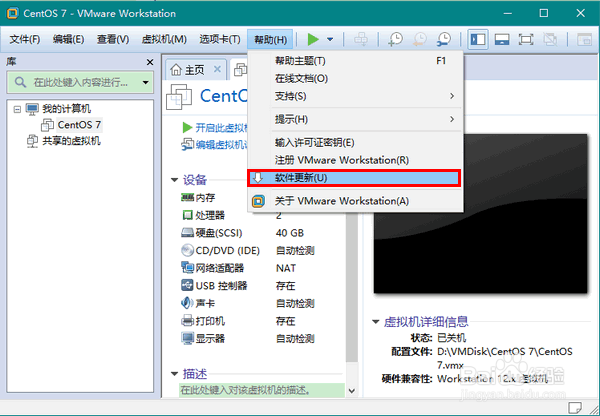 2/10
2/10这时,将会弹出软件更新窗口。注意,如果更新窗口显示“没有等待处理的更新”,一定不要以为是暂时还未发布更新,一定要记得点击一下“检查更新”按钮。
 3/10
3/10如果官方已经发布了新的更新,此时就会被检测出来。如果有新的更新,我们可以点击“下载并安装”。
 4/10
4/10一般说来,与 Windows 的系统更新下载速度相比,VM的更新下载速度还是挺快的,稍微等一下更新包便可下载成功。
 5/10
5/10更新包下载成功后,将会弹出如图所示的安装窗口。首先,安装程序将会对当前系统进行一番扫描,此时静静等待即可。
 6/10
6/10等待扫描完成后,将会运行安装向导。此时请点击“下一步”。
 7/10
7/10由于安装时需要替换已经存在的文件,所以如果之前运行的 VM 程序尚未关闭,将会出现安装错误。这时,会弹出一个提示框,“在关闭以下进行之前,无法继续进行安装”。
解决的办法是,将之前打开的 VM 程序关掉即可(注意,这个升级安装程序不要关,关的是以前打开检查升级的 VM 程序)。
 8/10
8/10之前的 VM 程序关掉后,安装就可以正常进行了。勾选“我接受许可协议中的条款”,然后点击“下一步”。
 9/10
9/10接下来,便是选择安装选项了,这些跟首次安装 VM 虚拟机都是一样的,一般保持原来的选项即可。
不过,在这里有两项建议大家不要勾选,这就是“启动时检查产品更新”和“帮助完善 VMware Workstation Pro”。
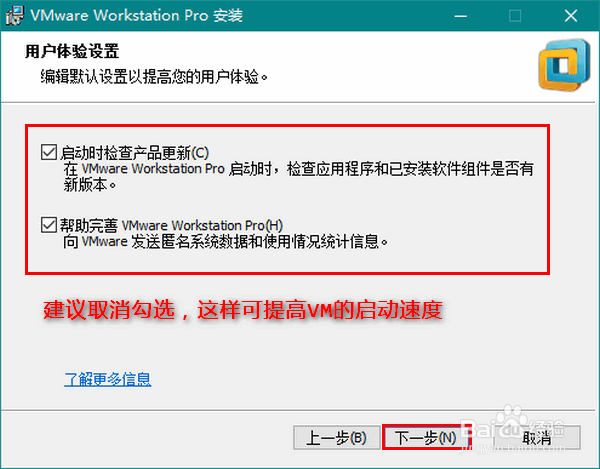 10/10
10/10最后,静心等待 VM 安装完成,你的 VM 就手动升级成功了。
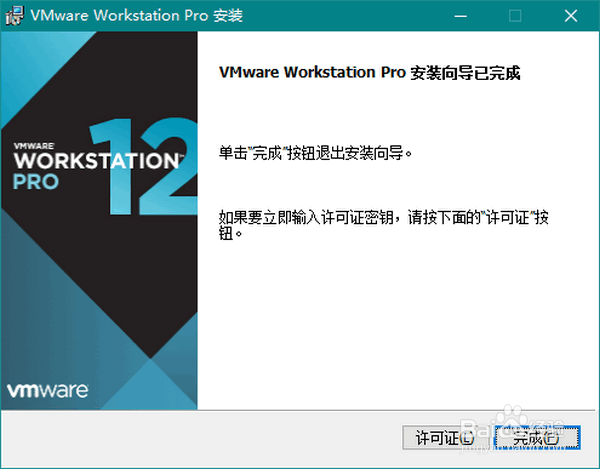 注意事项
注意事项升级程序启动时,需要关闭之前的旧 VM 程序,否则安装将无法继续。
虚拟机VM升级版权声明:
1、本文系转载,版权归原作者所有,旨在传递信息,不代表看本站的观点和立场。
2、本站仅提供信息发布平台,不承担相关法律责任。
3、若侵犯您的版权或隐私,请联系本站管理员删除。
4、文章链接:http://www.ff371.cn/art_449425.html
 订阅
订阅